您可以使用 Chrome 或 Edge 等浏览器将 Gmail 变成应用程序。
启用离线模式允许您在没有互联网连接的情况下访问电子邮件。
Windows 11 它还允许您将 Gmail 帐户添加到系统以同步电子邮件和日历。
如果你经常使用 Gmail,并且正在寻找一种更方便的方式从你的电脑访问你的电子邮件 Windows 11 无需时不时打开浏览器,你很幸运。虽然 Gmail 没有针对此操作系统的原生应用,但有一些非常有效的方法可以将其集成为独立应用。这不仅可以提高你的工作效率,还能提供更流畅、更井然有序的体验。
得益于渐进式 Web 应用 (PWA) 的优势以及 Windows 11 的众多新功能,如今您只需点击几下鼠标,即可像电脑上的其他应用一样运行 Gmail。下面我们将逐步指导您如何使用这两种方式 Google Chrome 如 微软边缘,并解释如何在操作系统内启用离线模式和配置 Gmail。
为什么要在 Windows 11 上安装 Gmail 作为应用程序?
电子邮件仍然是个人用途和专业用途的重要工具。 Gmail 是最常用的服务之一,它需要从桌面以更快、更有条理的方式进行访问。虽然 Windows 11 没有官方的 Gmail 应用, 将 Gmail 网页版转变为独立应用程序可带来真正的好处:
桌面或“开始”菜单的快捷方式,就像任何其他已安装的程序一样。
林匹亚国际联合会 没有标签、书签或其他分散注意力的浏览器元素。
有效利用空间 并且可以将其固定到任务栏,从而带来更大的便利。
完整的 Gmail 同步和功能 从单独的窗口。
您还应该知道如何从 Google Play 在 Windows 11 上安装 Android 应用程序。
使用 Google Chrome 将 Gmail 安装为应用程序
将 Gmail 转换为应用程序的最流行和最有效的方法之一是使用 Google Chrome,因为这款浏览器允许您仅通过几个步骤创建自定义快捷方式。下面我们详细说明如何操作:
打开 Google Chrome 并转到 Gmail:像平常一样使用您的 Google 帐户登录。
访问浏览器菜单:转到右上角并单击三个垂直点。
选择“更多工具”,然后选择“创建快捷方式”:这将触发设置弹出窗口。
为访问权限指定一个名称:您可以简单地将其称为“Gmail”以轻松识别它。
勾选“以窗口形式打开”框:这是关键,因为它将导致 Gmail 在没有标签或浏览器界面的情况下打开。
点击“创建”:现在您的桌面上将出现 Gmail 图标,可以将其用作应用程序了。
“Instagram 加载但不允许我上传照片”快速解决方案这种方法非常实用,因为 任何网页都可以成为应用程序 使用这种技术。此外,该应用程序看起来与传统应用程序完全一样,具有自己的图标和独立的行为。您还可以找到有关 如何将其他页面转换为应用程序.
如何从 Microsoft Edge 安装 Gmail 作为应用程序
如果您更喜欢使用 Microsoft Edge,不用担心,您也可以轻松地将 Gmail 变成应用程序。以下是使用默认 Windows 11 浏览器逐步执行此操作的方法:
打开 Microsoft Edge 并输入 Gmail:可以通过任意浏览器正常访问。
点击三个点的菜单 位于右上角。
选择“应用程序”选项 然后“将此网站安装为应用程序”。
选择应用程序的名称:建议使用“Gmail”这个名称。
确认安装 点击“安装”按钮。
一旦该过程完成, Gmail 将作为其自己的应用程序出现在开始菜单中。,您可以将其固定到任务栏以便更快地访问。虽然它仍然是网络版本,但体验更像是桌面应用程序。如果你需要更多帮助,可以查看如何 更改您的 Gmail 个人资料图片.
在 Windows 11 上启用 Gmail 离线模式
Gmail 最有用的功能之一是 即使没有互联网连接,您也可以访问电子邮件。为了充分利用 Gmail 应用程序,启用此选项是一个很好的补充。
以下是激活它的步骤:
从浏览器打开 Gmail.
单击齿轮图标 (右上角)然后点击“查看所有设置”。
转到“离线”标签 在配置面板里面。
勾选“启用离线模式”选项.
选择要保留本地存储的电子邮件的天数.
保存更改 就这样,现在即使您不在线也可以查看电子邮件。
如何使用 CMD 命令关闭、重启或暂停 Windows对于经常旅行或在没有稳定互联网接入的地区工作的人们来说,此功能非常有用。 每次重新连接设备时,它都会自动同步。。如果你需要有关 Gmail 同步的建议 移动请访问此链接了解 如何在 Android 上禁用它.
在 Windows 上安装 Gmail 作为应用程序的优势
除了点击一下即可使用的便利性之外,安装 Gmail 应用程序还可以通过多种方式改变您的日常生活:
更加专注和生产力:不受其他标签或网站的干扰。
更好的组织:你可以像对待其他程序一样对待它,甚至可以使用 键盘快捷键 定制。
访问速度:直接从开始菜单或桌面打开 Gmail。
视觉舒适度:完美适配 Windows 11 环境,包括对高分辨率显示器的支持。
此外,您还可以将此技术用于其他平台,如 YouTube、Google 日历甚至社交媒体,从而扩大您的选项范围并维护更有条理的环境。有关安装应用程序的更多信息,请访问我们的文章 如何安装 Google Play 商店.
在 Windows 11 中将 Gmail 设置为附加帐户
作为应用程序安装的另一种替代或补充选项是 将您的 Gmail 帐户直接添加到 Windows 11 的“帐户”部分。这还允许您同步电子邮件、日历甚至联系人。
为此,请按照下列步骤操作:
转到开始菜单 然后点击设置图标(齿轮)。
前往帐户 在左侧面板中。
选择“电子邮件和帐户”.
点击“添加账户” 并选择谷歌。
输入您的 Gmail 凭据 并确认请求的权限。
添加后,您将能够直接从 应用 原生 Windows 11 功能,如“邮件”和“日历”。对于那些喜欢使用微软操作系统作为管理中心的人来说,这可能是一个理想的解决方案。如果您想批量删除 Gmail 中的电子邮件,请查看此文章 删除 Gmail 中的邮件.
如何在 Microsoft Edge 中使用垂直选项卡模式在 Windows 11 上安装 Gmail 作为应用程序是一种实用、快速且有效的解决方案。 这大大提高了用户体验。通过利用浏览器和操作系统设置,您可以随时查看电子邮件,并且更好地组织它,而无需依赖浏览器来访问它。从简单地创建快捷方式到在系统内同步帐户,有多种方法可以将 Gmail 集成到您的日常工作流程中。
相关文章:如何将 iPhone 中的照片附加到 Gmail?
艾萨克对字节世界和一般技术充满热情的作家。我喜欢通过写作分享我的知识,这就是我在这个博客中要做的,向您展示有关小工具、软件、硬件、技术趋势等的所有最有趣的事情。我的目标是帮助您以简单而有趣的方式畅游数字世界。